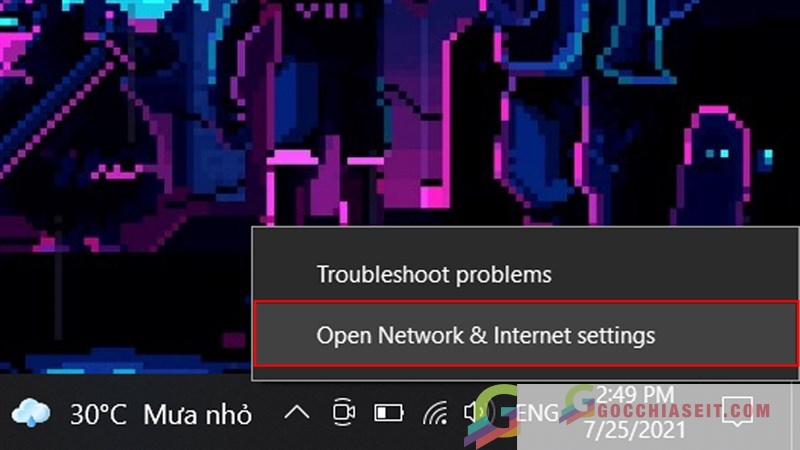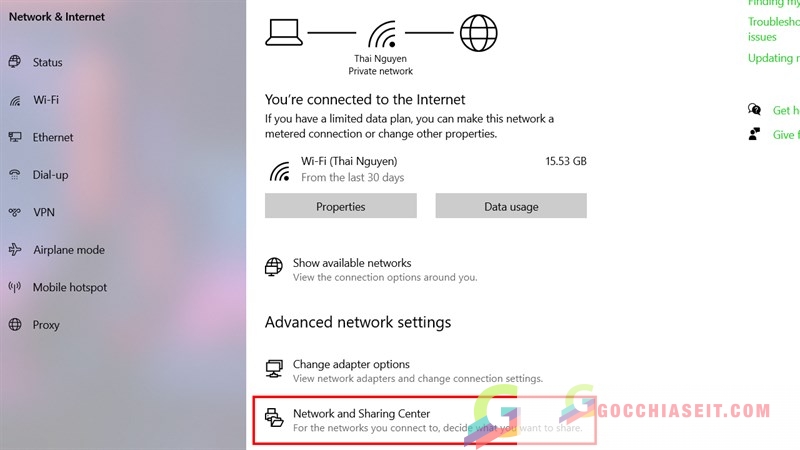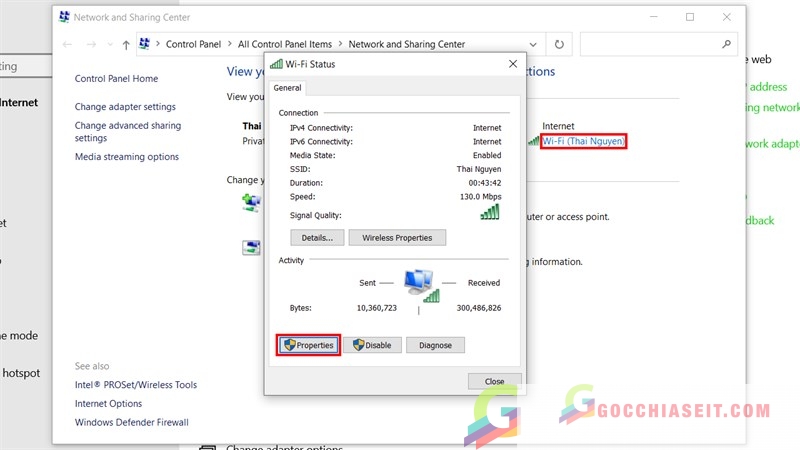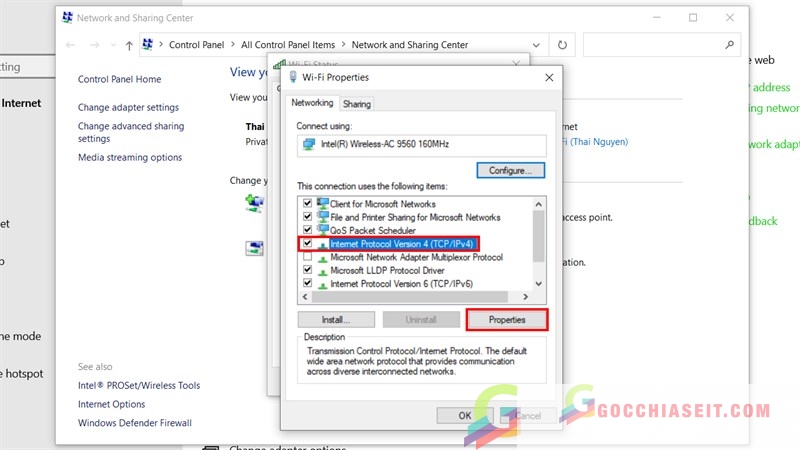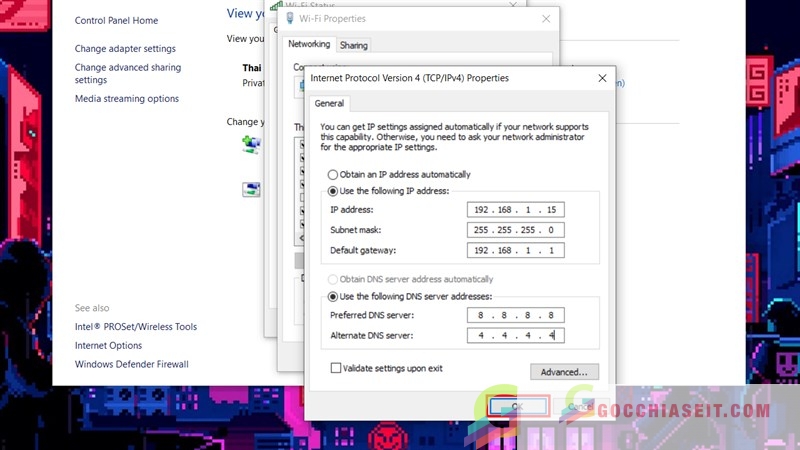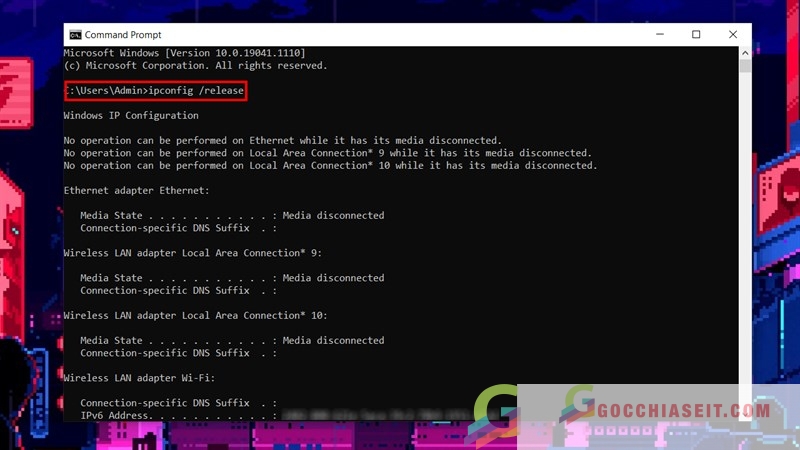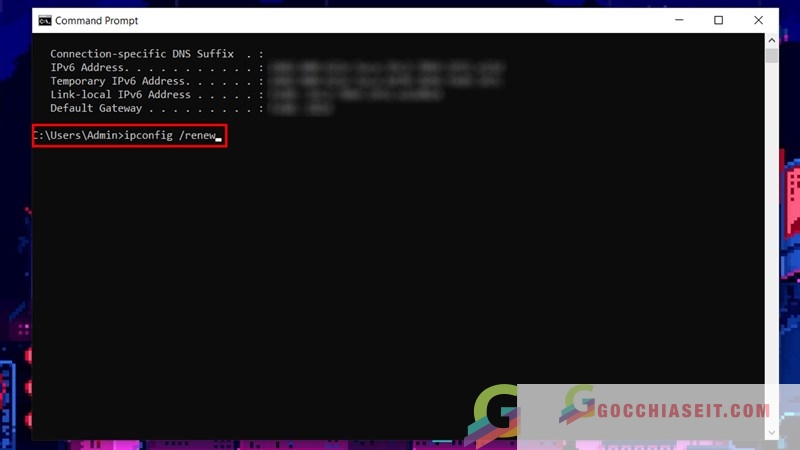Các sửa lỗi wifi bị dấu chấm than chắc chắn thành công

Chắc hẳn ít nhiều trong các bạn đã gặp tình trạng lỗi WiFi bị chấm than ở biểu tượng mạng trên laptop của mình. Lỗi WiFi dấu chấm than khá thường gặp trên máy tính. Được biết nguyên nhân xảy ra tình trạng này do số lượng người truy cập cùng lúc quá nhiều hoặc do xung đột địa chỉ IP dẫn tới không vào được mạng, gây khó chịu cho các bạn. Vì thế trong bài viết này, mình sẽ hướng dẫn cách sửa WiFi bị dấu chấm than chắc chắn thành công, mời các bạn tham khảo. Cùng mình tìm hiểu ngay trong bài viết này thôi nào.
1. Khởi động lại modem WiFi
Đầu tiên, bạn hãy nên thử khởi động lại modem WiFi bằng cách tắt nút nguồn hoặc rút dây cắm nguồn, rồi đợi 1 đến 2 phút để bật hoặc cắm lại và kiểm tra thiết bị đã kết nối Internet được chưa nhé.
Nếu cách này vẫn không thành công mà kiểm tra thiết bị khác vẫn kết nối bình thường thì có thể thiết bị bạn đang xung đột địa chỉ IP. Để khắc phục tình trạng xung đột IP bạn thiết lập IP tĩnh bằng cách dưới đây.
2. Thiết lập IP tĩnh
Bước 1. Bạn nhấp chuột phải vào biểu tượng WiFi ở dưới thanh Taskbar và chọn Open Network & Internet Settings.
Bước 2. Cửa sổ Status hiện lên, bạn chọn Network and Sharing Center.
Bước 3. Tiếp theo, bạn chọn tên WiFi > Properties.
Bước 4. Cửa sổ mới xuất hiện, bạn chọn Internet Protocol Version 4 (TCP/IPv4) > Properties.
Bước 5. Xuất hiện bảng này bạn chọn vào mục Use the following IP address để thiết lập IP tĩnh.
Phần Use the following IP address bạn thiết lập như sau.
- IP Address: 192.168.1.X (X là số từ 2 đến 254 bạn có thể chọn số thoải mái, như mình chọn 15 chẳng hạn).
- Subnet mask: Cái này nó sẽ tự điền (255.255.255.0).
- Default gateway: 192.168.1.1
Ở phần Use the following DNS server addresses bạn thiết lập như sau.
- Preferred DNS server: 8.8.8.8
- Alternate DNS server: 8.8.4.4
Đây là DNS của Google bạn cũng có thể thiết lập nếu như không thể truy cập vào Facebook khi bị chặn.
3. Sử dụng câu lệnh DOS để cấp lại IP động
Bước 1. Đầu tiên bạn mở cửa sổ Command Prompt bằng cách nhập CMD vào khung tìm kiếm của Windows.
Bước 2. Bạn gõ ipconfig/release ngay phía sau vị trí C:\Users\Admin> xong nhấn Enter để bắt đầu giải phóng địa chỉ IP của mình.
Bước 3. Tiếp tục gõ lệnh ipconfig/renew xong Enter để làm mới địa chỉ IP. Bây giờ bạn thử kết nối Internet lại xem đã được hay chưa nhé.
Trên đây là 3 cách đơn giản nhất để khắc phục mạng WiFi bị dấu chấm than trên laptop. Chúc các bạn thành công.